De live foto's van je iPhone converteren naar foto's

De nieuwe Live Photos-functie van Apple op de iPhone 6s en 6s Plus is echt gaaf, maar als je ze niet als volledig wilt delen Live-foto's of je wilt ze gewoon als foto's, je kunt ze eenvoudig in een paar stappen converteren.
GERELATEERD: Geweldige vakantiefoto's maken met je iPhone
Live-foto's worden aangeprezen als een van die moet -hebben functies en we hebben uitgelegd hoe je redelijk goede resultaten kunt behalen met hen. Dat gezegd hebbende, Live-foto's hebben een paar kanttekeningen. Ten eerste nemen ze veel meer ruimte in dan traditionele stilstaande beelden. Je wilt misschien ook niet alles delen. Je kunt het gewoon als een foto delen en de rest weggooien.
Het omzetten van een Live Photo naar een foto is eigenlijk een heel gemakkelijk proces, dat in slechts een paar korte stappen kan worden voltooid. open de Live Photo in de app Foto's en tik vervolgens op 'Bewerken' in de rechterbovenhoek.
Nu zie je je Live Photo gepresenteerd als een foto. Zo ziet het er uit als je het converteert, wat je kunt doen door op het pictogram in de linkeronderhoek te tikken in de liggende modus en in de linkerbovenhoek in portret.
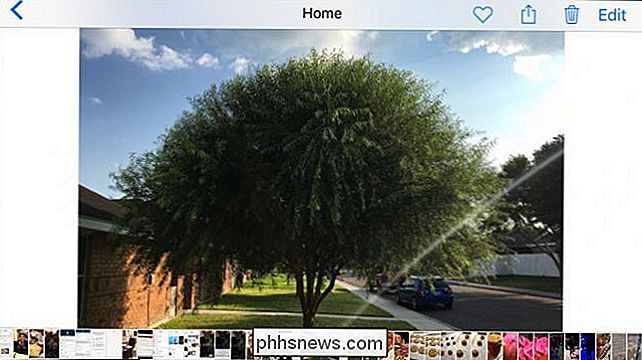
Zodra je op het pictogram Live Photos tikt, wordt het pictogram weergegeven wit worden en u kunt vervolgens op de knop "Gereed" tikken om deze als een foto op te slaan.

Als u de foto terug naar een Live Photo wilt terugzetten, kunt u op de knop "Revert" tikken of gewoon tikken op het pictogram Live Photos opnieuw en tik vervolgens op 'Gereed'.

Dat is het dan. Zodra u de bewerkingsmodus verlaat, kunt u uw nieuwe stilstaande foto naar eigen inzicht delen met wie u maar wilt. Het is dan alleen de afzonderlijke foto in plaats van het volledige Live Photo-bestand.

U kunt zien welk bestand door u wordt gedeeld het pictogram "LIVE" in de linkerbovenhoek. Als je gewoon de stil wilt delen, dan is dit pictogram duidelijk niet aanwezig.
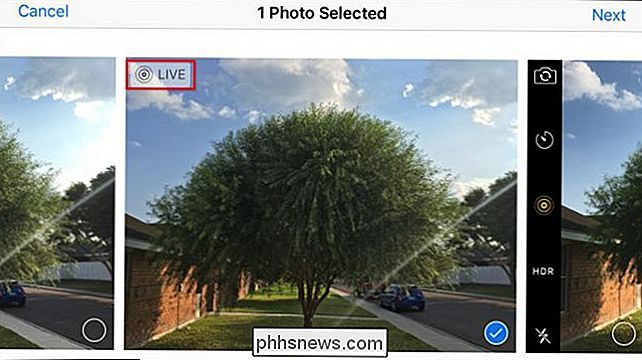
Dit betekent dat het bestand aanzienlijk kleiner moet zijn en minder ruimte op je apparaat in beslag zal nemen, en dus eenvoudiger zal zijn ook delen.
Als u dit artikel nuttig vindt, kunt u ons dit laten weten door uw feedback achter te laten op ons discussieforum.

Zes dingen die Android beter zouden kunnen doen
Heeft de afgelopen jaren een lange weg afgelegd. Wat ooit een lelijk, traag besturingssysteem was, is nu een verfijnd, veel gebruikt, uitstekend mobiel besturingssysteem. Hoewel het niet voor iedereen is, is het moeilijk te ontkennen of te negeren wat Google met Android heeft gedaan. Maar het is niet perfect - er zijn dingen die gewoon beter kunnen worden gedaan.

Als het scherm van je iPhone 6 kapot is of de startknop kapot is, wil je misschien om twee keer na te denken voordat je het door iemand anders dan Apple laat repareren. Reparaties zoeken bij een externe reparatieservice kunnen ertoe leiden dat uw apparaat de volgende keer dat het wordt bijgewerkt onbruikbaar worden.



